ESP-IDF 是乐鑫官方的物联网开发框架,适用于 ESP32、ESP32-S、ESP32-C 和 ESP32-H 系列 SoC。它基于 C/C++ 语言提供了一个自给自足的 SDK,方便用户在这些平台上开发通用应用程序,并集成了大量的软件组件,包括 RTOS、外设驱动程序、网络栈、多种协议实现技术以及常见应用程序的使用助手。
若您此前没有接触过 ESP-IDF,可点击以下链接了解 ESP-IDF 的功能特性:
目前 ESP-IDF 支持 Eclipse 和 VS Code 等 IDE,能够简化开发人员安装和使用过程。
您可以观看下面的教程视频,也可以阅读本篇的图文教程。本文详细介绍在 Windows 环境下,如何在 VS Code 中安装 ESP-IDF VS Code 插件,从而简单、便捷的完成 ESP-IDF 环境搭建。
【乐鑫教程】使用 VS Code 快速搭建 ESP-IDF 开发环境 (Windows、Linux、MacOS)
搭建步骤
1. 在安装 ESP-IDF VS Code 插件前,需要确保您的电脑上已经下载并安装了 VS Code。
2. 在 VS Code 界面左侧的扩展(插件市场)中搜索“esp idf”,在列表中找到“Espressif IDF” 并点击安装。

3. 安装完成后,按下 F1 或 Ctrl+Shift+P 打开命令行,输入 esp-idf extension,并点击“配置 ESP-IDF 插件”。

4. 接下来,在配置界面选择全局的快速安装模式,此模式无需多余的配置,能够快速简洁的完成安装。设置完成后,点击 “EXPRESS”。
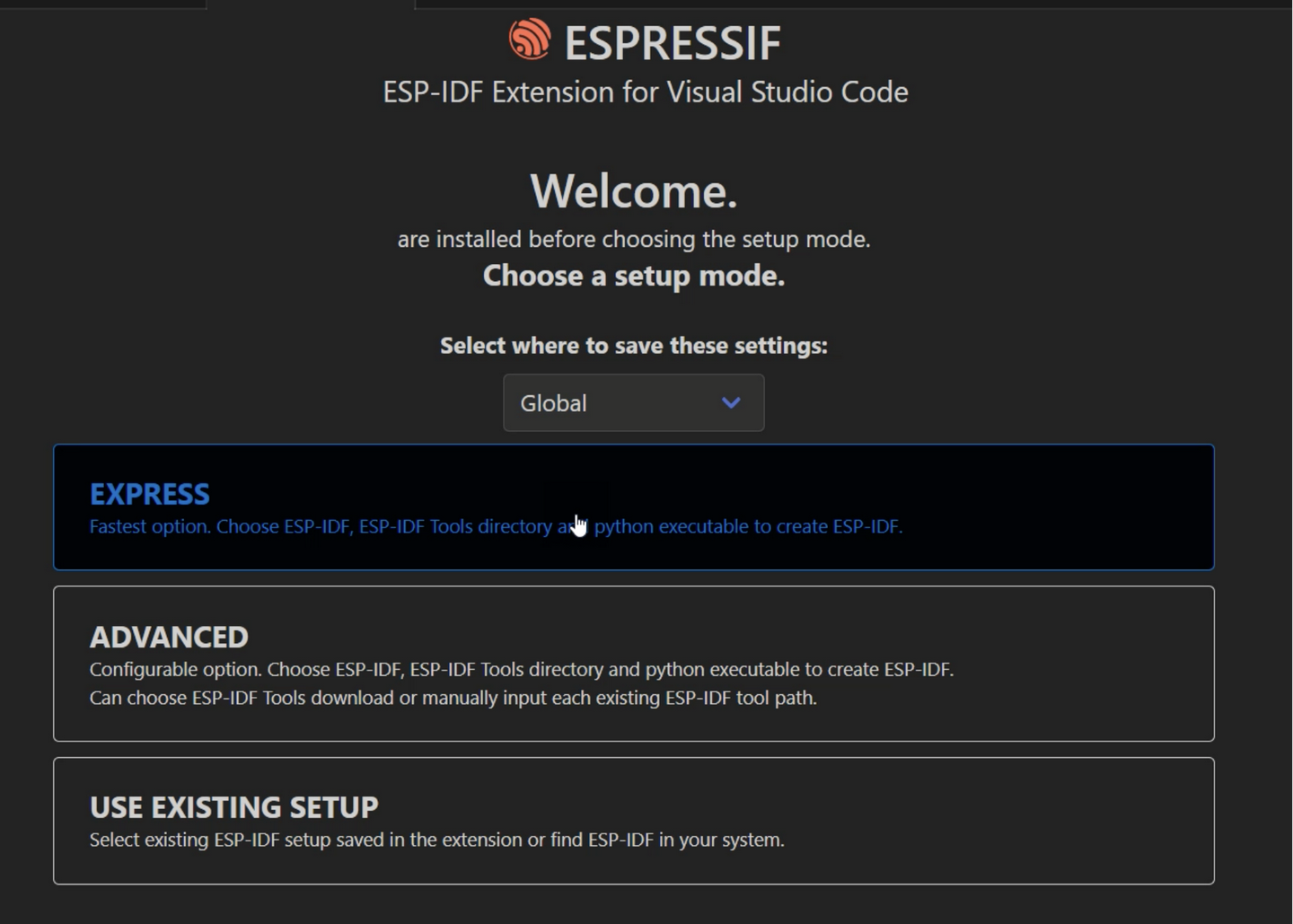
5. 为避免在安装过程中出现无法访问 Github 的情况导致安装失败,需要将服务器设置为 Espressif,并勾选下方的“ 所有 IDF tag 版本”,接着在“选择 ESP-IDF 版本”中选择以 v 开头的则为 TAG 版本。

6. 设置 ESP-IDF 源码文件夹的路径,需要注意此文件夹必须为空文件夹。
7. 随后选择 ESP-IDF 工具链的安装位置,此位置可以为任意位置。
8. 确认所有设置完毕后点击 Install,开始安装。安装过程会持续 15~20分钟。
使用案例库中的案例进行测试
- 安装成功后,在 VS Code 中调用出命令行,键入“ESP-IDF: Show Examples Projects”。

2. 点击“Use current ESP-IDF (d: work\esp\esp vscode esp-idf) ESP-IDF”在左侧边栏中选择 hello_world 工程,然后点击“Create project using example hello world”,接着在跳出的目录中选择路径。

3. 点击 VS Code 下方的图标进行 COM口 配置。

4. 接下来需要点击 VS Code 下方的图标,根据实际所用的芯片进行型号选择,本文示例中使用的芯片是 ESP32-S3,所以此处也配置成 ESP32-S3。

5. 此外还需设置连接方式,请根据实际情况进行选择,本文示例中使用的是串口转 USB,故选择第一个。

6. 点击 Build 开始编译,开始编译后在终端中能够看到编译正在进行,并输出编译过程中的 log。
7. 烧录成功后打开串口工具,查看设备输出的 log,如果能够成功打印,即表明我们的 ESP-IDF 环境已经搭建好了。

特殊情况
在编译过程中可能会出现如下图的乱码:

这是由于没有正确设置波特率导致的。需打开 VS Code 的设置面板,输入 esp-idf,将波特率改为 115200 后即可。
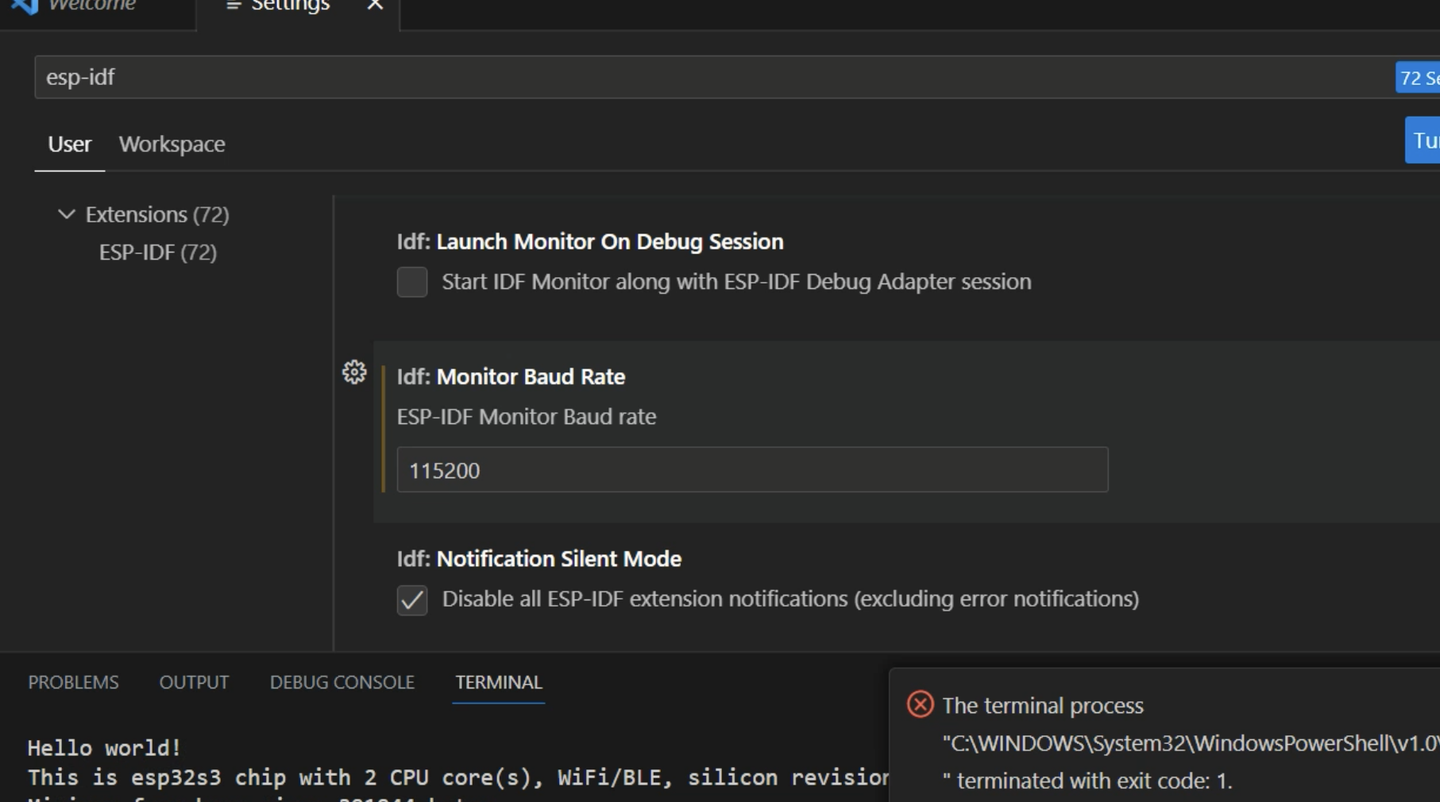
以上就是通过 VS Code 完成 ESP-IDF 的环境搭建及测试的全过程。此外,ESP-IDF 还支持 MacOS 及 Linux,并与在 Windows 环境下的搭建过程相同。如果您有任何问题,可以到乐鑫官网查看相关技术文档获取帮助,欢迎在评论区留言讨论,或随时联系我们。